当白领朋友运用Word软件编辑文档的时候,很可能会遇到需要进行制表的情况。大家知道Excel制表相当简单,但是Word也可以制表,只不过需要做好设置。Word制表位怎么设置?其实操作并不难,下......
怎么看Word版本
当我们使用Word进行打开客户所传文件的时候,发现有些格式变化,甚至打不开,这是因为Word版本问题引起的。也许有些朋友想要知道怎么看Word版本,下面就让小编分享信息给大家。
我们就以WPS2019来具体告诉大家从哪里看版本:
第一步:在桌面点击WPS图标,打开软件。点击“新建”按钮,新建一个文档:
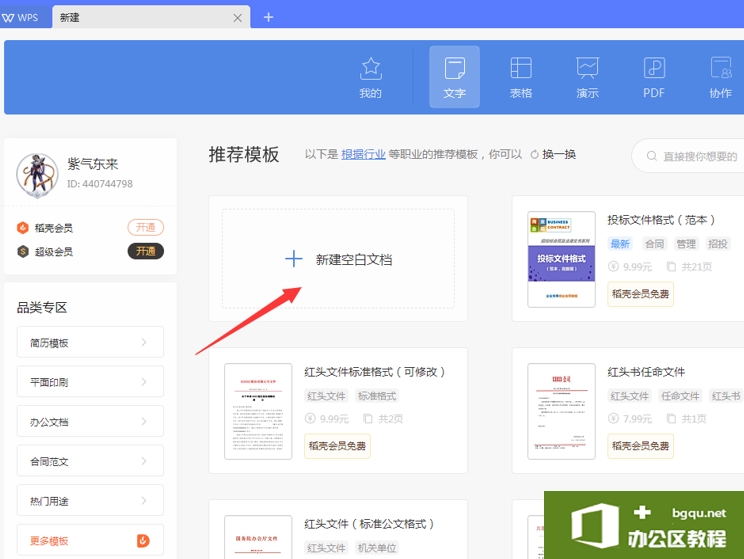
第二步:开启新文档后点击菜单栏里“文件”按钮:
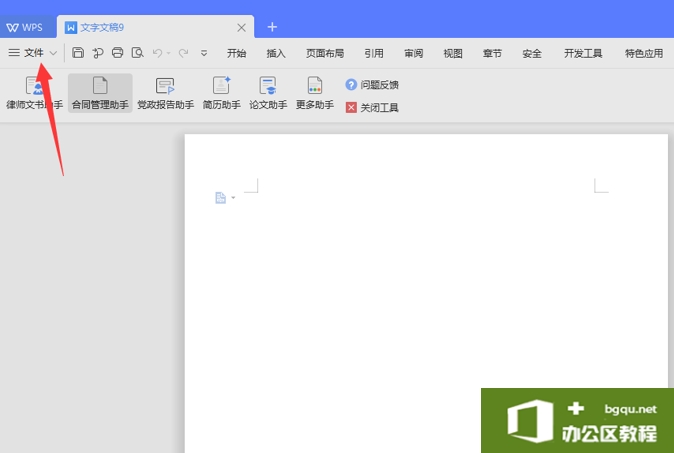
第三步:在随后弹出的下拉列表中选择“帮助”选项:
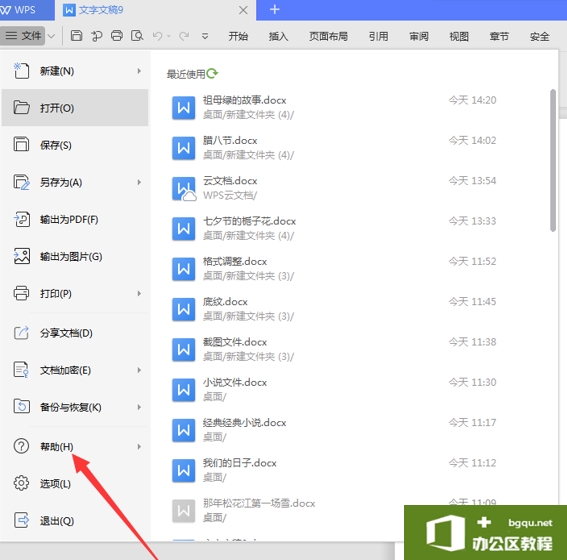
第四步:在点击“帮助”后,会发现右面出现三个选项,我们选择“关于WPS文字”:
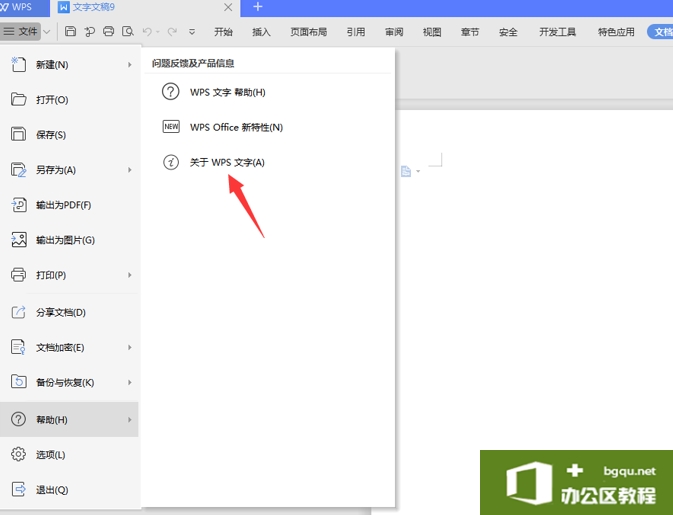
第五步:随后弹出的对话框里就会出现想要查看的WPS版本了:
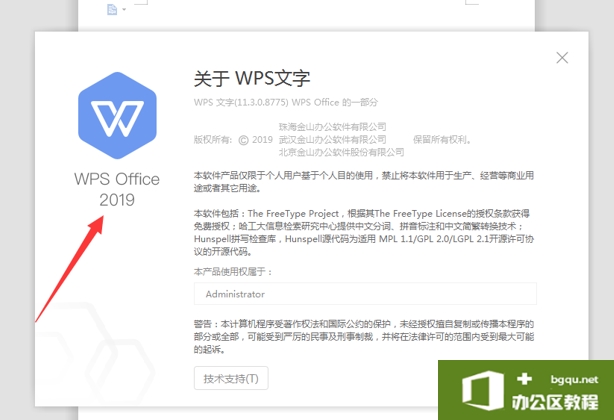
现在大家知道怎么看Word版本了吧?Word版本是向下兼容的,所以大家可以安装高版本软件比较好。
相关文章
- 详细阅读
-
如何在Word中嵌入Word文档详细阅读

很多朋友们在使用Word软件进行编辑的时候,总是会出现一些操作不懂的问题,当我们需要在Word文档中插入另一个Word文档的时候,这让大家都比较郁闷,不知如何去做。如何在Word中嵌入Word文档......
2021-06-06 547 Word中嵌入Word文档
-
如何利用word制做思维导图详细阅读

在使用Word的时候,总是会出现一些使用方面的困难,怎么用Word做思维导图?如果大家不太了解,还是来听小编讲解吧。对于怎么用Word做思维导图这个话题,下面就让小编以WPS2019为例给大家讲......
2021-06-06 353 word制做思维导图 思维 利用

